Une fois qu'une entrée One Identity Safeguard pour les mots de passe privilégiés est configurée, son mot de passe peut être demandé en cliquant sur le bouton Voir le mot de passe de l'entrée.
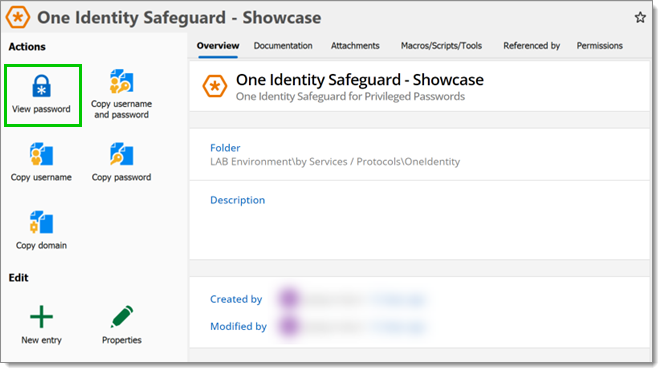
Si le paramètre Toujours demander le mot de passe est activé, alors quiconque utilise l'entrée doit remplir une invite de mot de passe. De même, si l'option Toujours demander avec liste est activée, l'utilisateur doit choisir un actif et un compte dans la liste lors de l'utilisation de l'entrée.
L'apparence de la fenêtre de détails de la demande peut différer en fonction de la configuration de One Identity Safeguard.
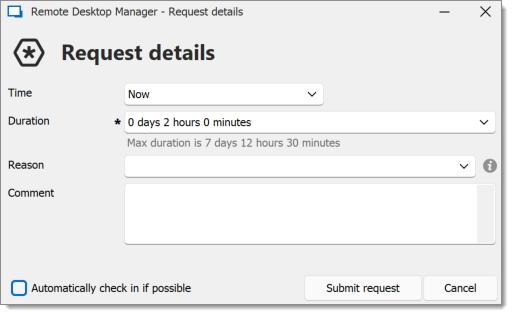
Une fois la demande soumise et accordée, une fenêtre contenant les identifiants devrait apparaître. Décochez Masquer le mot de passe pour voir le mot de passe ou copiez les identifiants selon vos besoins.
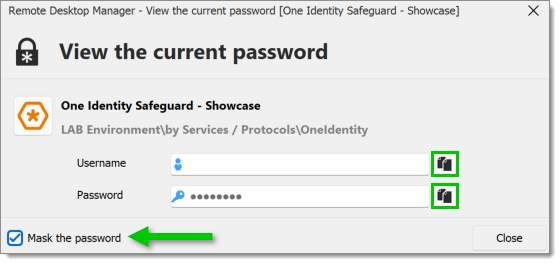
Voici une liste de tous les détails possibles de la demande que les utilisateurs peuvent être amenés à fournir, avec le contexte dans lequel ils peuvent apparaître :
| CHAMPS | DESCRIPTION |
|---|---|
| Accès d'urgence | Permet un accès immédiat, contournant entièrement le processus d'approbation. |
| Heure | Déterminer quand la demande de réservation a lieu entre Maintenant et Plus tard. |
| Date de réservation | Spécifier une date pour que la demande de réservation soit envoyée. Ce champ ne s'affiche que si Heure est réglée sur Plus tard. |
| Durée | Définir la durée de la réservation en jours, heures, et minutes. Cette option est automatiquement réglée sur 1 minute si Restituer automatiquement si possible est activée. |
| Raison | Permet à l'utilisateur de choisir une raison pour la réservation dans une liste prédéterminée. |
| Commentaire | Permet de laisser un commentaire. |
| Restituer automatiquement si possible | Lorsqu'elle est activée, cette option restitue automatiquement les identifiants une fois qu'ils ont été consultés ou après 1 minute. |